Rauschminderungsaufnahme
Mit diesem Aufnahmemodus können Sie rauscharme Bilder erstellen, die mit der herkömmlichen Fotografie nicht möglich sind, indem Sie 4 bis 32 RAW-Bilder in Serie aufnehmen und diese dann mit Imaging Edge Desktop (Viewer) zu einem zusammengesetzten Bild kombinieren.
Es gibt zwei Methoden für Rauschminderungsaufnahme: Remote-Aufnahme mit Imaging Edge Desktop (Remote) und Aufnahme auf der Kamera.
Hier wird beschrieben, wie Sie Remote für die Aufnahme verwenden. Informationen zum Fotografieren mit der Kamera finden Sie in der Hilfe zur Kamera.
Viewer wird verwendet, um mehrere RAW-Bilder zu einem einzigen zusammengesetzten Bild zu kombinieren. Wenn Sie mit der Kamera fotografieren, müssen Sie die Bilder auf Ihren Computer importieren und sie dann mit Viewer kombinieren.
Sie können dann Imaging Edge Desktop (Edit) oder eine andere kompatible Anwendung verwenden, um die zusammengesetzte Datei anzupassen oder zu entwickeln.
Unterstützte Geräte
- ILCE-1M2, ILCE-9M3, ILCE-7M5
Empfohlene Systemanforderungen
Der Vorgang und Prozess zum Kombinieren von Bildern auf einem Computer kann in manchen Fällen Zeit beanspruchen.
Durch die Verwendung eines unterstützten Grafikprozessors können Sie den Zeitaufwand für die Verarbeitung hochauflösender Bilder verringern.
Auf der folgenden Seite finden Sie Informationen zum Umschalten zwischen CPU und GPU.
Beim Kombinieren von Bildern mit der CPU
| CPU: | Intel Core i7-Prozessoren der 8. Generation von 2,2 GHz oder höher |
| Speicher: | Mindestens 16 GB 32 GB oder mehr empfohlen (wenn die Anzahl der zu kombinierenden Bilder 8 oder mehr beträgt) |
| Massenspeicher: | eingebautes SSD |
Beim Kombinieren von Bildern mit der GPU
- Windows
GPU: GPU mit Unterstützung für Vulkan 1.1 oder höher
6 GB oder mehr VRAM empfohlen (wenn die Anzahl der aufgezeichneten Pixel 50M beträgt)Computerspeicher: Mindestens 8 GB
16 GB oder mehr empfohlen (wenn die Anzahl der zu kombinierenden Bilder 8 oder mehr beträgt)Massenspeicher: eingebautes SSD - Mac
Mac-Computer mit Apple-Chip Computerspeicher: Mindestens 8 GB
16 GB oder mehr empfohlen (wenn die Anzahl der zu kombinierenden Bilder 8 oder mehr beträgt)Massenspeicher: eingebautes SSD
Die für die Kombination der Bilder benötigte Zeit ist wie folgt. (Basiert auf den von Sony festgelegten Testbedingungen)
- Bei Verwendung der CPU dauert die Erstellung eines zusammengesetzten Bildes etwa 6 Minuten, wenn die Anzahl der zu kombinierenden Bilder 32 beträgt.
- Bei Verwendung der GPU dauert die Erstellung eines zusammengesetzten Bildes etwa 1 Minute, wenn die Anzahl der zu kombinierenden Bilder 32 beträgt.
Je nach Betriebsumgebung und Leistung des Computers kann es länger dauern, bis die Bilder kombiniert sind.
Hinweis
- Wenn die Anzahl der aufgezeichneten Pixel pro Bild 24M beträgt, werden je nach Anzahl der zu kombinierenden Bilder ca. 24 GB Speicherplatz (einschließlich des verfügbaren Platzes auf dem Systemlaufwerk) benötigt.
- Wenn die Anzahl der aufgezeichneten Pixel pro Bild 50M beträgt, werden je nach Anzahl der zu kombinierenden Bilder ca. 50 GB Speicherplatz (einschließlich des verfügbaren Platzes auf dem Systemlaufwerk) benötigt.
- Wenn der verfügbare Speicherplatz nicht ausreicht, können die Bilder möglicherweise nicht kombiniert werden. Geben Sie in diesem Fall Speicherplatz auf dem Systemlaufwerk frei und versuchen Sie erneut, die Bilder zu kombinieren.
- Die GPU kann nicht zum Kombinieren von Bildern verwendet werden, wenn die unterstützte API-Version Vulkan 1.0 ist. Aktualisieren Sie auf den neuesten Grafiktreiber und versuchen Sie dann, Bilder zu kombinieren.
Remote-Aufnahmen
-
Konfigurieren Sie die folgenden Einstellungen an der Kamera, um RAW-Bilder auf den Computer zu übertragen.
- MENU →
 (Netzwerk) → [Verb./FB-Aufn.] → [Fernb.-Aufn.einstlg] → [Speicherbild-Größe] → [Original]
(Netzwerk) → [Verb./FB-Aufn.] → [Fernb.-Aufn.einstlg] → [Speicherbild-Größe] → [Original]
- MENU →
-
Verbinden Sie Computer und Kamera.
- Auf der unten verlinkten Seite erfahren Sie, wie Sie Verbindungen herstellen und Einstellungen konfigurieren können.
Anschließen der Kamera an einen Computer
- Auf der unten verlinkten Seite erfahren Sie, wie Sie Verbindungen herstellen und Einstellungen konfigurieren können.
-
Aktivieren Sie Rauschminderungsaufnahme in Remote.
- Wählen Sie auf dem Bedienfeld für Modus die Option [RauschminderungAufn.].
Alternativ können Sie auch [RauschminderungAufn.] aus dem Menü [Kamera-einstlg.] wählen.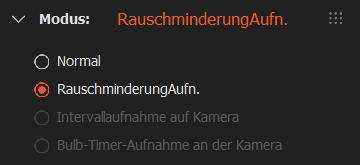
- Wählen Sie die Anzahl der Aufnahmen und des RAW-Dateityps aus den verfügbaren Optionen auf dem Bedienfeld für Aufnahme aus.
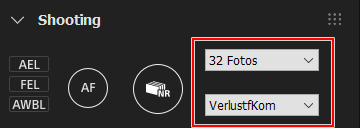
- Wählen Sie auf dem Bedienfeld für Modus die Option [RauschminderungAufn.].
-
Nehmen Sie mit Remote auf.
- Klicken Sie auf die Auslösetaste auf dem Bedienfeld für Aufnahme.
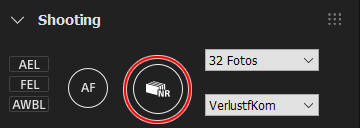
Die angegebene Anzahl von RAW-Bildern wird kontinuierlich aufgenommen.
- Klicken Sie auf die Auslösetaste auf dem Bedienfeld für Aufnahme.
Kombinieren von Bildern
Kombinieren Sie mehrere RAW-Bilder, die Sie aufgenommen haben, zu einem einzigen zusammengesetzten Bild, und speichern Sie es im angegebenen Dateiformat.
-
Starten Sie Viewer, wählen Sie unter „Ordner“ auf der linken Seite des Fensters den Ordner mit den RAW-Bildern, und wählen Sie ein RAW-Bild aus, das Sie mit Rauschminderungsaufnahme aufgenommen haben.
-
Wählen Sie im Menü [Datei] die Option [CompRAW-Aufn. verarbeiten] → [Zusammengesetztes RauschminderungAufn.-Bild erstellen].
Alternativ können Sie auch mit der rechten Maustaste (Windows) oder bei gedrückter Strg-Taste (Mac) klicken und [CompRAW-Aufn. verarbeiten] → [Zusammengesetztes RauschminderungAufn.-Bild erstellen] wählen. -
Konfigurieren Sie die Einstellungen für Elemente wie Anzahl der Quellbilder und Dateieinstellungen.
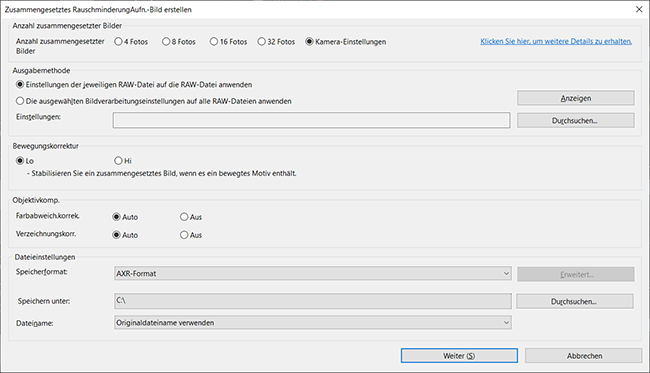
- Anzahl von Quellbildern
Wenn die Anzahl der Aufnahmen und die Anzahl der zu kombinierenden Bilder unterschiedlich sind, unterscheiden sich die Bilder, die kombiniert werden, je nach dem von Ihnen gewählten Bild.- Beispiel 1: Kombinieren von Bildern, wenn die Anzahl der Aufnahmen 32 beträgt und das „10.“ Bild ausgewählt ist
- Die Anzahl der Quellbilder ist „4 Fotos“: Die 4 Bilder vom 9. bis zum 12. Bild werden kombiniert.
- Die Anzahl der Quellbilder ist „8 Fotos“: Die 8 Bilder vom 9. bis zum 16. Bild werden kombiniert.
- Die Anzahl der Quellbilder ist „16 Fotos“: Die 16 Bilder vom 1. bis zum 16. Bild werden kombiniert.
- Die Anzahl der Quellbilder ist „32 Fotos“: Alle Bilder vom 1. bis zum 32. Bild werden kombiniert.
- Kamera-Einstellungen: Alle Bilder vom 1. bis zum 32. Bild werden kombiniert.
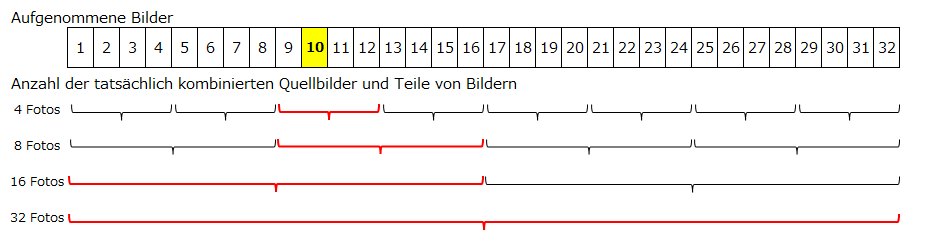
- Beispiel 2: Kombinieren von Bildern, wenn die Anzahl der Aufnahmen 16 beträgt und das „7.“ Bild ausgewählt ist
- Die Anzahl der Quellbilder ist „4 Fotos“: Die 4 Bilder vom 5. bis zum 8. Bild werden kombiniert.
- Die Anzahl der Quellbilder ist „8 Fotos“: Die 8 Bilder vom 1. bis zum 8. Bild werden kombiniert.
- Die Anzahl der Quellbilder ist „16 Fotos“: Alle Bilder vom 1. bis zum 16. Bild werden kombiniert.
- Kamera-Einstellungen: Alle Bilder vom 1. bis zum 16. Bild werden kombiniert.
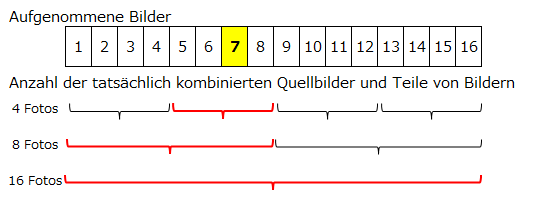
- Ausgabemethode
Wählen Sie die Einstellwerte für die Bildverarbeitung.
Weitere Einstellungen zur Bildverarbeitung finden Sie auf der unten verlinkten Seite.
Speichern von Bildverarbeitungseinstellungen und Anwenden der Einstellungen auf ein anderes Bild oder auf mehrere Bilder gleichzeitig - Objektivkomp.
Wählen Sie, ob die Objektivkompensation auf zusammengesetzte Bilder angewendet werden soll oder nicht.
Auf Bilder, auf die mit dieser Einstellung eine Objektivkompensation angewendet wurde, kann keine Objektivkompensation mit einer anderen Anwendung angewendet werden, selbst wenn sie im AXR-Format gespeichert sind. - Dateieinstellungen
Sie können das AXR-Format, das JPEG-Format oder das TIFF-Format auswählen.
Wenn Sie Bilder im AXR-Format speichern, können Sie die Datei anschließend mit Edit oder einer anderen kompatiblen Anwendung anpassen oder entwickeln.
- Anzahl von Quellbildern
-
Führen Sie die Verarbeitung von Bildkombinationen durch.
Warten Sie, bis die Meldung „Alle Verarbeitungsvorgänge abgeschlossen“ angezeigt wird.
Wenn die Verarbeitung abgeschlossen ist, wird das Bild im angegebenen Zielordner gespeichert.- Die Verarbeitung von zusammengesetzten Bildern wird übersprungen, wenn ein Bild nicht über ausreichend Informationen von RauschminderungAufn. verfügt oder das dazugehörige Dateiformat nicht unterstützt wird.
Anpassen und Entwickeln von Bildern
Sie können zu Edit wechseln, um zusammengesetzte Bilder anzupassen.
Auf der unten verlinkten Seite finden Sie Anweisungen zur Verwendung von Edit.
Edit-Fenster
Sie können Viewer auch in Kombination mit einer anderen Anwendung verwenden, indem Sie zusammengesetzte Dateien zur Bildanpassung an die andere Anwendung übertragen.
Wenn Sie eine andere Anwendung in Kombination verwenden möchten, müssen Sie zuvor die Einstellungen für die externe Anwendung konfigurieren.
Auf der unten verlinkten Seite erfahren Sie, wie Sie die Einstellungen konfigurieren können.
Registrieren von externen Programmen
Wenn Sie ein externes Programm registrieren, wird dem Menü [Werkzeuge] in Viewer ein Element zur Übertragung von Daten an die registrierte Anwendung hinzugefügt.